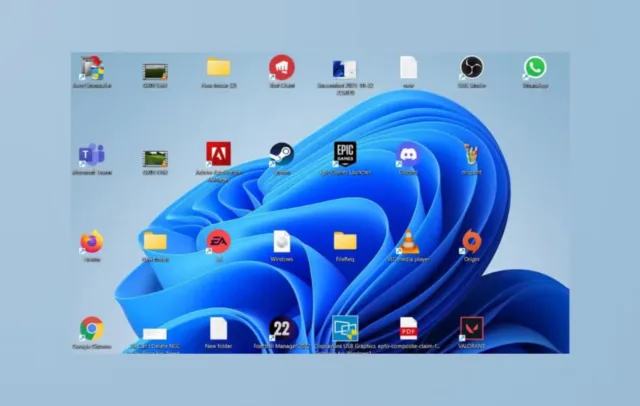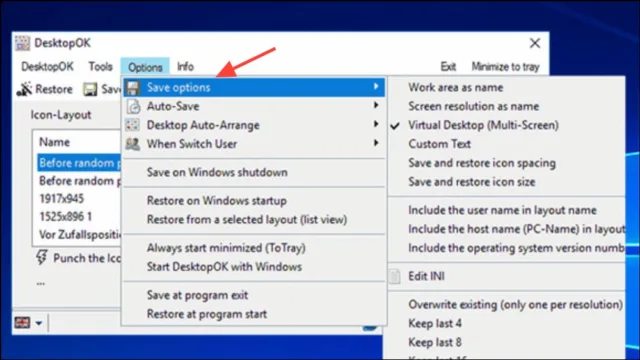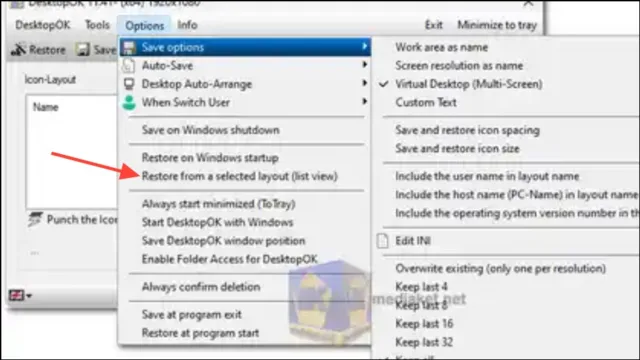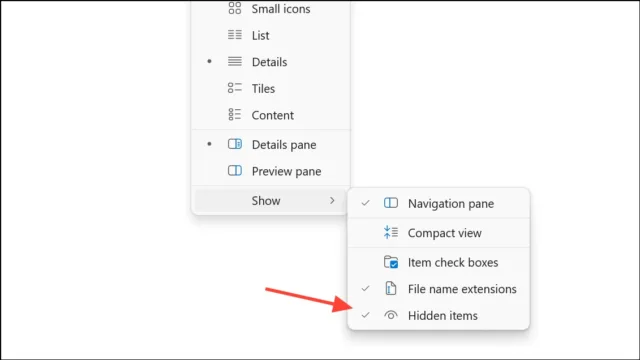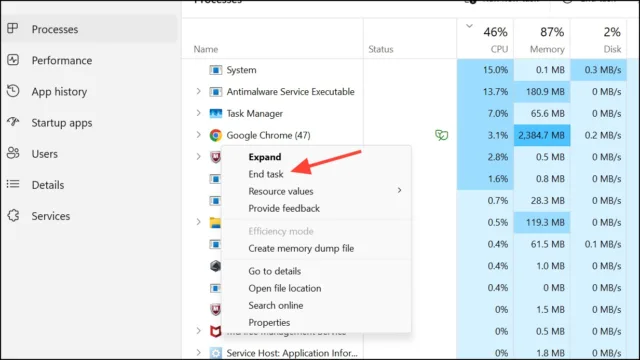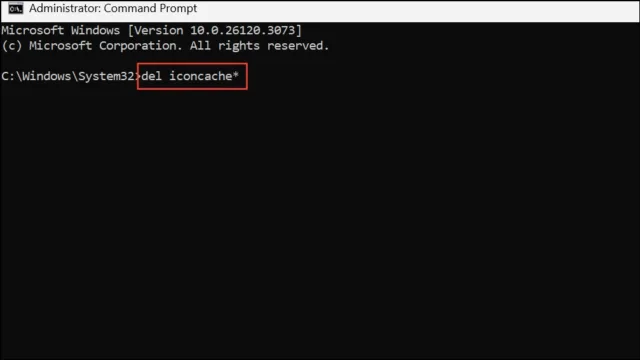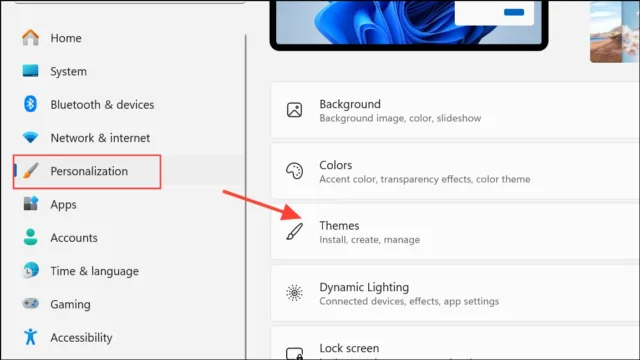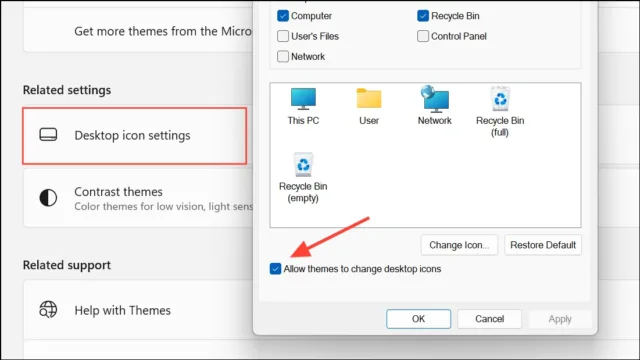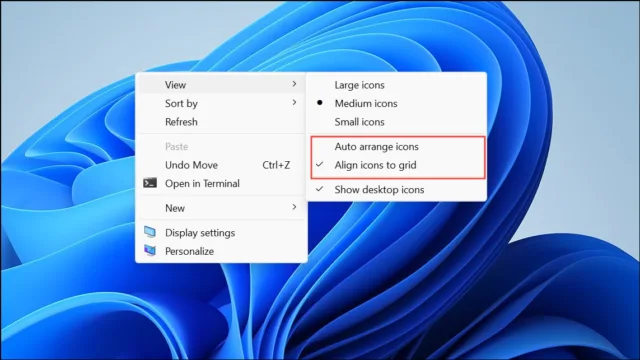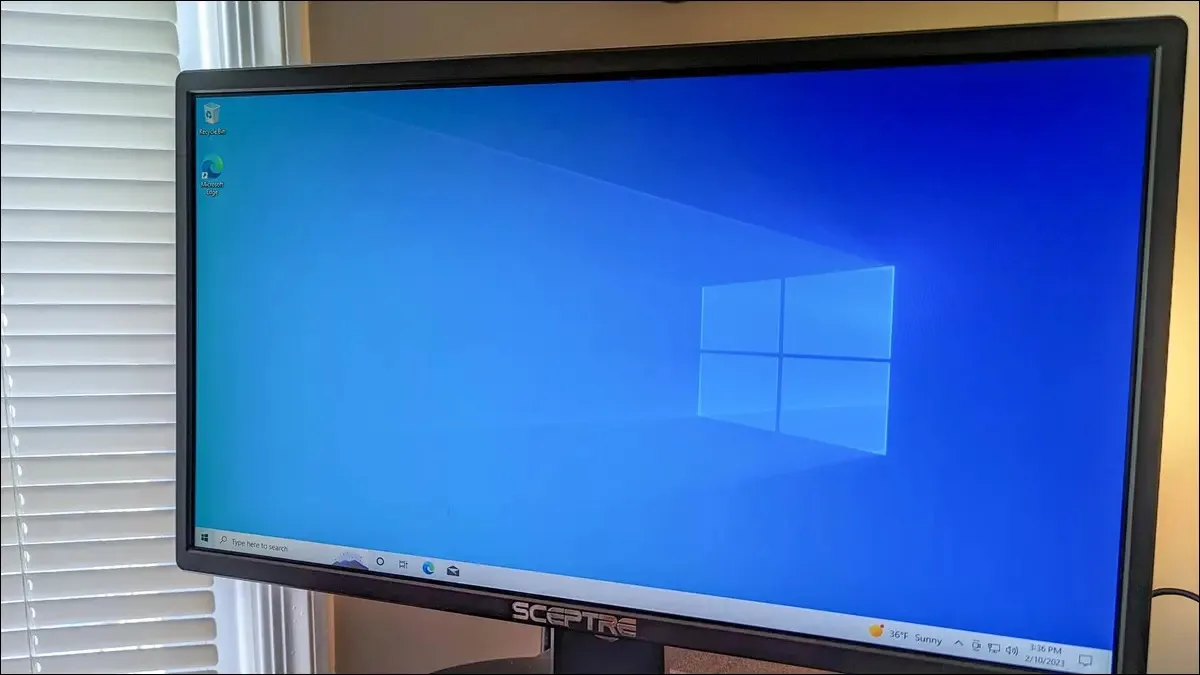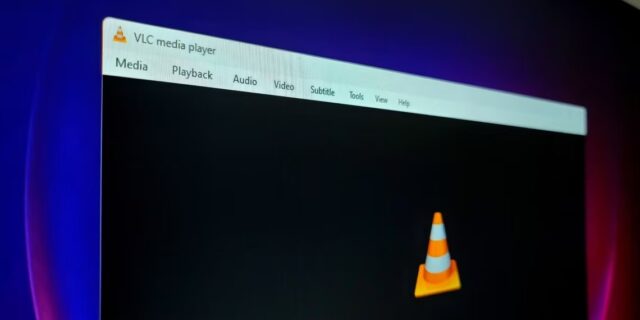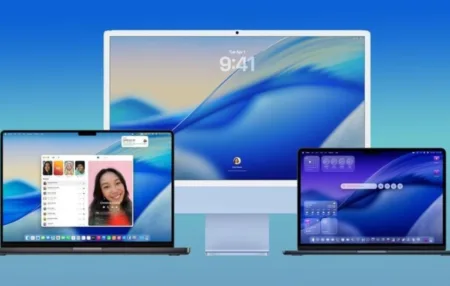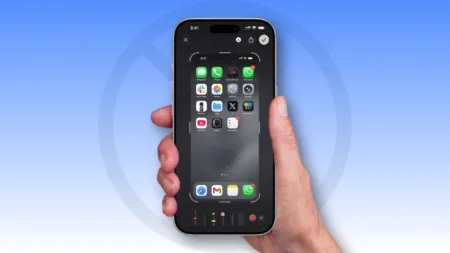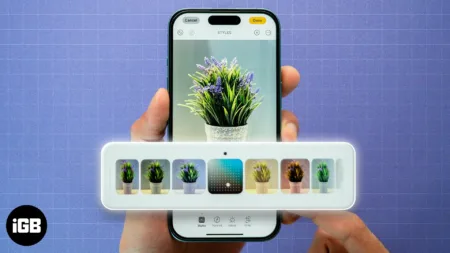آیکونهای دسکتاپ که بعد از هر بار راهاندازی مجدد (Reboot) جابهجا یا پراکنده میشوند، میتوانند نظم کاری شما را مختل کرده و باعث کاهش بهرهوری شوند. این مشکل بهویژه در سیستمهای ویندوز ۱۱ که از چند مانیتور یا همگامسازی با فضای ابری استفاده میکنند، رایج است. برای برطرف کردن آن، باید علت اصلی را بررسی کرد—چه تداخل در فایلهای سیستمی باشد، چه تغییر در تنظیمات نمایشگر یا خراب شدن کش آیکونها. رفع این موارد، باعث بازگشت نظم و ثبات به چیدمان دسکتاپ شما خواهد شد.
استفاده از ابزارهای جانبی برای ذخیره و بازیابی چیدمان آیکونها
مرحله ۱: یک ابزار قابلاعتماد مانند DesktopOK یا Iconoid را دانلود کنید. این برنامهها به شما اجازه میدهند تا چیدمان فعلی آیکونهای دسکتاپ خود را ذخیره کرده و در صورت جابهجایی آیکونها پس از ریاستارت یا تغییر نمایشگر، تنها با یک کلیک آن را بازیابی کنید.
مرحله ۲: برنامه را نصب و اجرا کنید. آیکونهای دسکتاپ را مطابق سلیقهتان مرتب نمایید. سپس در داخل برنامه، گزینهای برای ذخیره چیدمان فعلی انتخاب کنید. این کار یک نسخه پشتیبان از موقعیت آیکونهای شما ایجاد میکند.
مرحله ۳: اگر پس از راهاندازی مجدد، آیکونهای دسکتاپ شما جابهجا شدند، کافیست ابزار را باز کرده و چیدمان ذخیرهشده را انتخاب کنید تا فوراً چیدمان دلخواه شما بازیابی شود. برخی از این ابزارها امکان اجرای خودکار هنگام روشن شدن سیستم را دارند، که باعث میشود این فرآیند بهصورت خودکار انجام شود و دیگر نیازی به دخالت دستی نداشته باشید.
حذف فایلهای تکراری یا خراب desktop.ini
مرحله ۱: فایل اکسپلورر را باز کنید و به پوشه دسکتاپ بروید. اگر فایلهای سیستمی را نمیبینید، از منوی View گزینه Show > Hidden items را فعال کنید، سپس در تنظیمات پوشه (Folder Options) تیک گزینه Hide protected operating system files را بردارید تا همه فایلهای desktop.ini نمایش داده شوند.
مرحله ۲: اگر چندین فایل desktop.ini مشاهده کردید یا فکر میکنید این فایلها خراب شدهاند (که معمولاً به دلیل ابزارهای همگامسازی ابری مثل iCloud Drive یا OneDrive اتفاق میافتد)، تمام فایلهای desktop.ini موجود در پوشه دسکتاپ را حذف کنید. ویندوز بهصورت خودکار نسخهای جدید و سالم از این فایل را در صورت نیاز ایجاد میکند.
مرحله ۳: آیکونها را به موقعیت دلخواه بچینید، سپس کامپیوتر خود را ریاستارت کنید و بررسی کنید که آیا آیکونها در جای خود باقی ماندهاند یا خیر. اگر مشکل پابرجا بود، این مراحل را دوباره تکرار کنید و موقتا همگامسازی ابری پوشه دسکتاپ را غیرفعال کنید تا از تکرار فایلها جلوگیری شود.
پاکسازی کش آیکونها
مرحله ۱: به مسیر زیر بروید:C:\Users\[YourUserName]\AppData\Local\Microsoft\Windows\Explorer
جایگزین [YourUserName] با نام کاربری ویندوز خود کنید. اگر پوشه AppData مخفی است، گزینه Hidden items را در منوی View فعال کنید.
مرحله ۲: فرآیند Windows Explorer را از طریق Task Manager (با کلیدهای Ctrl+Shift+Esc) پایان دهید؛ روی Windows Explorer کلیک راست کرده و گزینه End task را انتخاب کنید.
مرحله ۳: در همان پوشه Explorer، Command Prompt یا PowerShell را باز کنید و دستور زیر را اجرا کنید:
del iconcache*این دستور تمام فایلهای کش آیکون را حذف میکند که ممکن است خراب شده و باعث بههمریختگی موقعیت آیکونها شده باشند.
مرحله ۴: کامپیوتر خود را ریستارت کنید یا از حساب کاربری خارج شده و دوباره وارد شوید. سپس آیکونها را به جای دلخواه مرتب کنید و بررسی کنید که مشکل رفع شده است یا خیر.
تنظیمات نمایش و تم را تغییر دهید
مرحله ۱: روی دسکتاپ راستکلیک کرده و گزینه Display settings را انتخاب کنید. مطمئن شوید که مانیتور اصلی به درستی تنظیم شده است، مخصوصاً اگر از چند نمایشگر یا داکینگ استیشن استفاده میکنید. اگر مرتب بین تنظیمات جابهجا میشوید، صفحه لپتاپ را به عنوان مانیتور اصلی انتخاب کنید.
مرحله ۲: اگر مشاهده میکنید آیکونها هنگام تغییر تنظیمات نمایشگر جابهجا میشوند، سعی کنید چینش و رزولوشن مانیتورها را بین جلسات ثابت نگه دارید تا ویندوز مجبور نشود موقعیت آیکونها را تغییر دهد.
مرحله ۳: به مسیر Settings > Personalization > Themes بروید.
مرحله ۴: به تنظیمات آیکون دسکتاپ (Desktop icon settings) بروید و گزینه «Allow themes to change desktop icons» را غیرفعال کنید تا تغییر تمها باعث ریست شدن موقعیت آیکونها نشود.
بررسی تنظیمات هدایت پوشه و سیاست گروهی (Group Policy)
مرحله ۱: در محیطهای سازمانی یا دامنه، هدایت پوشه دسکتاپ ممکن است باعث شود آیکونها پس از تغییر یا در دسترس نبودن مسیر شبکه، ریست شوند. با مدیر IT خود مشورت کنید یا تنظیمات سیاست گروهی مرتبط با هدایت پوشه را در مسیر User Configuration > Policies > Windows Settings > Folder Redirection بررسی کنید.
مرحله ۲: اگر هدایت پوشه فعال است، بررسی کنید که غیرفعال کردن آن یا تغییر مسیر به یک مسیر پایدار، مشکل را حل میکند یا خیر. این مرحله ممکن است نیازمند دسترسی مدیر سیستم باشد.
بررسیهای پایه: مرتبسازی خودکار و تراز کردن به شبکه
مرحله ۱: روی دسکتاپ راستکلیک کنید، موس را روی گزینه View ببرید و مطمئن شوید گزینه Auto arrange icons (مرتبسازی خودکار آیکونها) غیرفعال است. همچنین بررسی کنید گزینه Align icons to grid (تراز کردن آیکونها به شبکه) فعال یا غیرفعال است و آن را بر اساس ترجیح خود تنظیم کنید.
مرحله ۲: آیکونهای خود را مرتب کنید، کامپیوتر را ریاستارت کنید و بررسی کنید آیا موقعیت آیکونها ثابت باقی میماند یا خیر.
اجرای این مراحل هدفمند، ثبات آیکونهای دسکتاپ در ویندوز ۱۱ را بازیابی میکند و زمان صرف شده برای مرتبسازی مجدد آیکونها پس از هر بار راهاندازی مجدد یا تغییر نمایشگر را کاهش میدهد. در صورت بروز مشکلات مداوم، استفاده از ابزارهای جانبی راهکاری مطمئن برای حفظ چیدمان دلخواه دسکتاپ شما خواهد بود.